解决Word菜单栏不见了问题
Word菜单栏消失的解决办法
在使用Word时,用户可能会遇到Word菜单栏不见了的问题,可能是由于误操作或软件异常引起的。Word菜单栏不见了如何恢复呢?下面我们一起来看一看解决办法。
1.菜单栏被隐藏:这是Word菜单栏不见了最有可能的原因,在使用Word时不小心点击了全屏模式,隐藏了菜单栏,只需要退出全屏模式就可以解决这个问题。点击右上角小箭头,然后选择始终显示功能区,这样你隐藏的功能区就能显示出来。一般来说这样操作之后能解决Word菜单栏消失的问题。
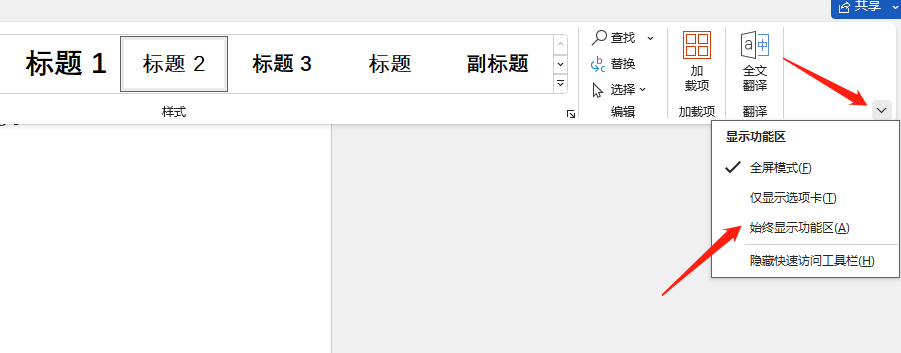
2.重置Word设置:有时候,Word的一些设置可能会导致菜单栏不可见,可以尝试重置Word的设置。依次打开Word,点击“文件” -> “选项” -> “自定义功能区”,选择“重置”,然后点击“确定”。
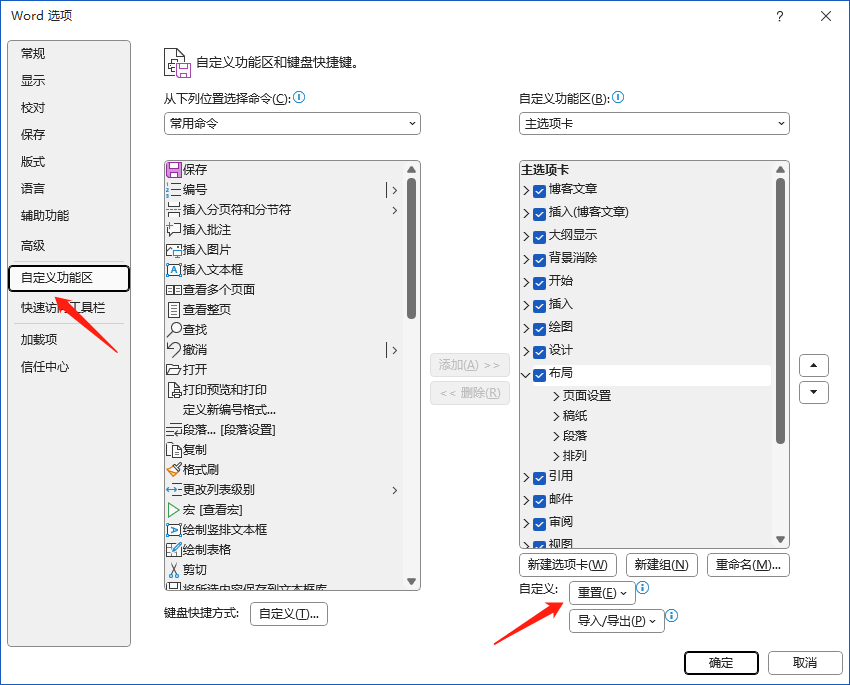
3.尝试按下ALT键:有时候,菜单栏可能只是被隐藏了,尝试按下ALT键,看看是否能够显示菜单栏。ALT键可以切换菜单栏的显示和隐藏。
4.尝试切换到不同的工作区布局:Word提供了不同的工作区布局,有时切换工作区布局可能会使菜单栏重新显示。点击“视图”选项卡,然后在“工作区布局”组中选择不同的布局,例如“经典工作区”,看看是否能显示菜单栏。
5.尝试重新启动Word:有时候,Word可能出现临时性的问题,重新启动Word可能会恢复菜单栏。关闭Word,然后重新打开,看看是否能够显示菜单栏。这也是word菜单栏不见了恢复方法中比较常用的方法之一。
6.检查Word更新:确保你的Word是最新版本,有时更新可能会修复一些已知的问题。打开Word,点击“文件” -> “帮助” -> “检查更新”,检查是否有可用更新,如有更新则安装它们。
7.修复Microsoft Office:如果以上方法都不起作用,可以尝试修复Microsoft Office,以解决可能的程序文件损坏问题。在控制面板中找到“程序和功能”或“程序”,找到Microsoft Office,选择“修复”或“更改”,按照提示进行操作。
8.重新安装Microsoft Office:如果以上方法都无法解决问题,可能需要重新安装Microsoft Office。卸载现有的Microsoft Office程序,然后重新安装最新版本。
结论
通过以上解决方案,你有望恢复丢失的Word菜单栏解决Word菜单栏不见了这个问题。选择适合你情况的解决方案,尽快解决问题,保持高效的工作和学习。 Word菜单栏不可见可能会给你带来一些困扰,但是通过适当的方法和技巧,你可以轻松解决这个问题,继续高效地使用Microsoft Word。
